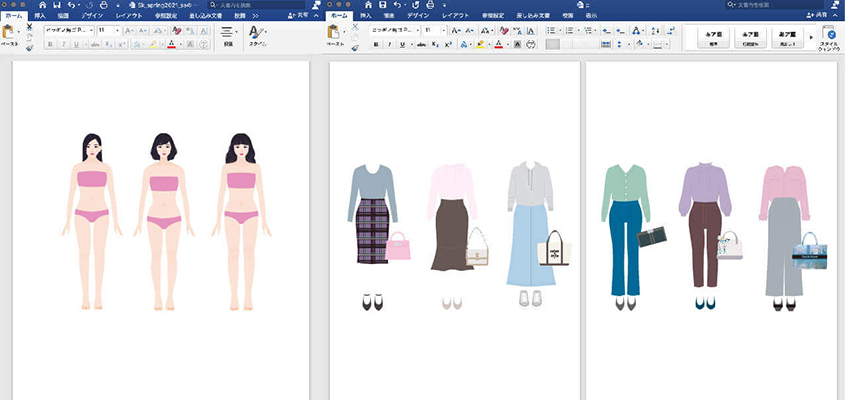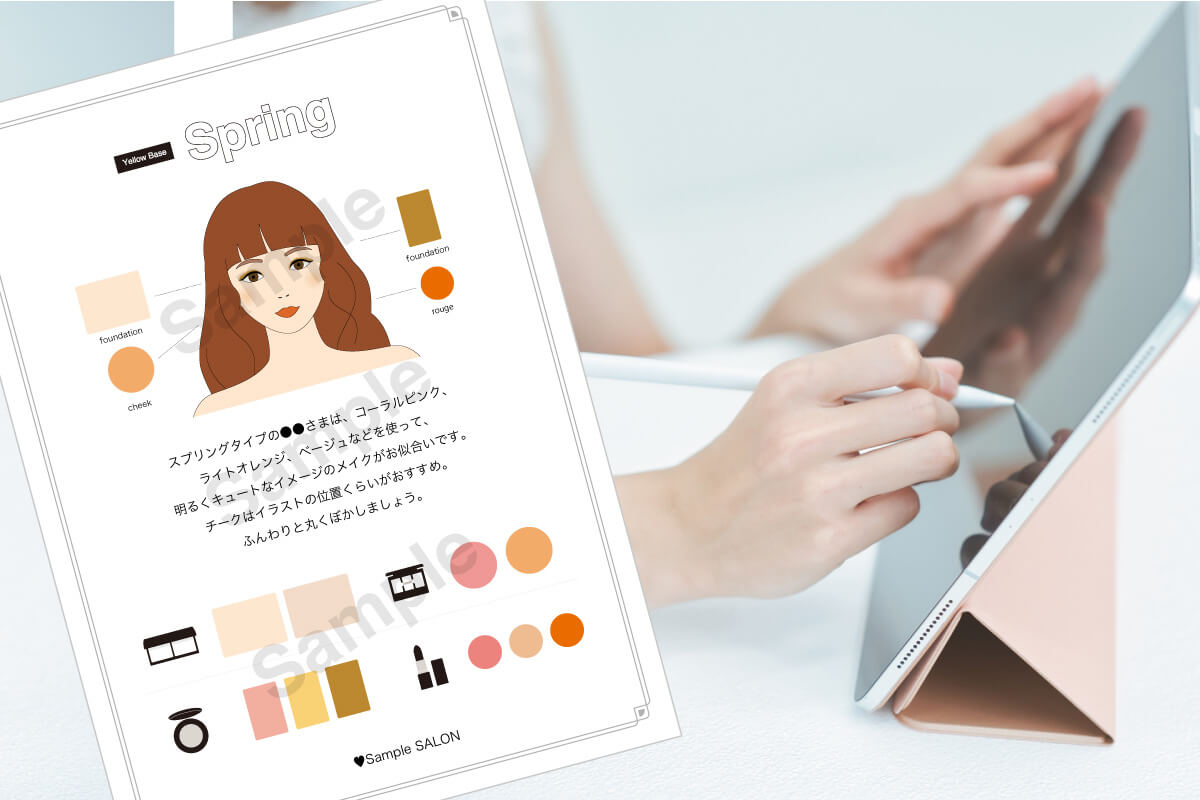【PC+Word】骨格ミックスイラストを作ろうVOL.1
コーディネートレッスンイラスト「Wordデータ」は、骨格タイプベース(体)とアイテム(服)が別々になっています。組み合わせて、似合うコーデを作ることができますが、ボディーイラストは、骨格タイプの顕著な特徴を反映していますので、別のタイプのアイテムを組み合わせると似合いません。
しかしWordの機能を使えば、ボディーを加工して骨格ミックスのコーデレッスンをすることができます!
ここでは、イラストデータとPC版のWordを使って骨格ミックスを作る方法を紹介します。
骨格ミックスのコーディネート
例えば、骨格ストレートのベースイラストに、骨格ウェーブに似合うフリル衿のふんわりしたブラウスとスキニーパンツを合わせてみると……首元が詰まって苦しそう。ハイウエストのパンツは上に偏っている重心が余計に強調されてしまいます。
でも、こういった顕著な骨格タイプだけでなく、骨格ミックスではどうでしょう?
基本、骨格ストレートなんだけど、首だけが細長く衿元が華奢な骨格ミックスの場合、トップスは骨格ウェーブに似合うフリル衿のブラウスを合わせたい。

イラストを骨格ミックスにする方法
例:骨格ストレート/ウェーブミックス
例えば診断では骨格ストレートなんだけど、首だけが細く長めで衿元が寂しい骨格ミックスを作ってみます。骨格ストレートイラストの首を加工して、フリル衿のブラウスが似合うようにします。
1.骨格ベースイラストを拡大(首の部分を大きく)
Wordで骨格ベースイラストを拡大しておきます。
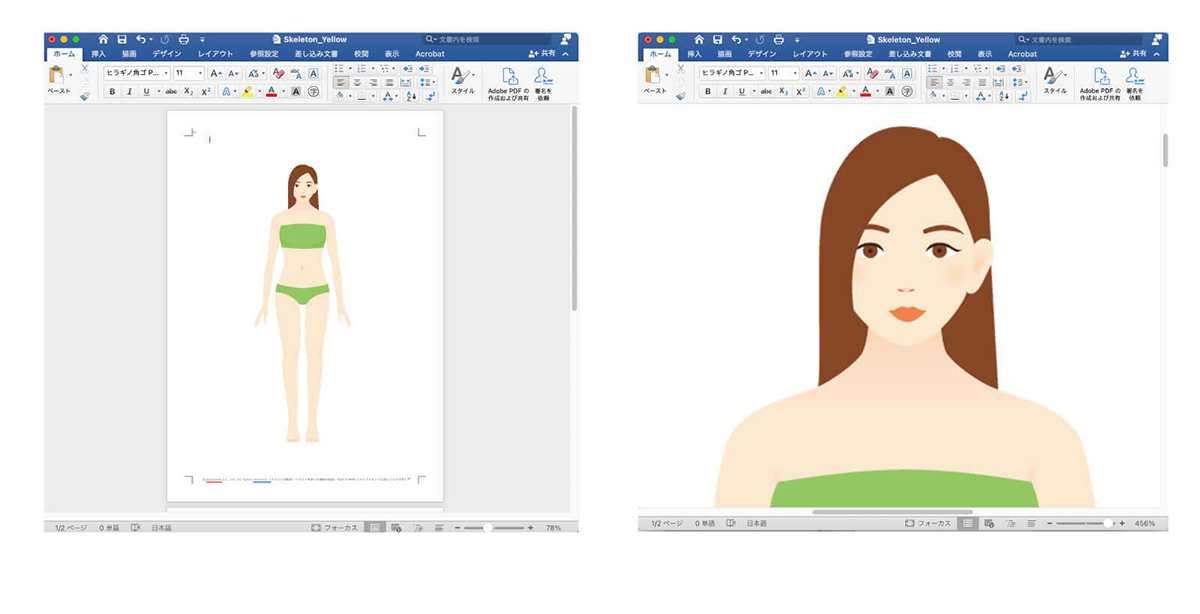
2.背景色を首の輪郭に入れることで首を細く長めに加工
ツールバーの「描画」を選択し、ペンを選び(あとから細さを変更できます)、「ツールの変更」をクリックします。
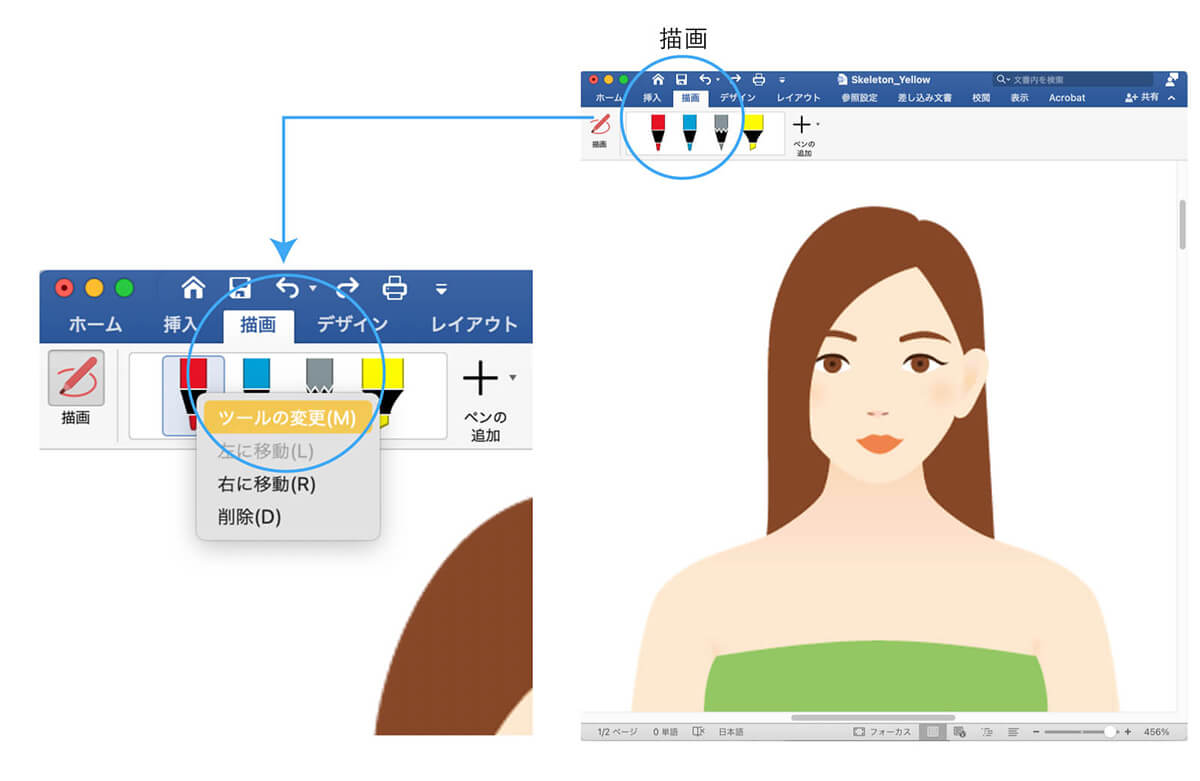
するとカラーパレットが表示されるので、その他の色をクリック➡別ウインドウでカラーピッカーが表示されるので、左下の「スポイトのマーク」クリック。
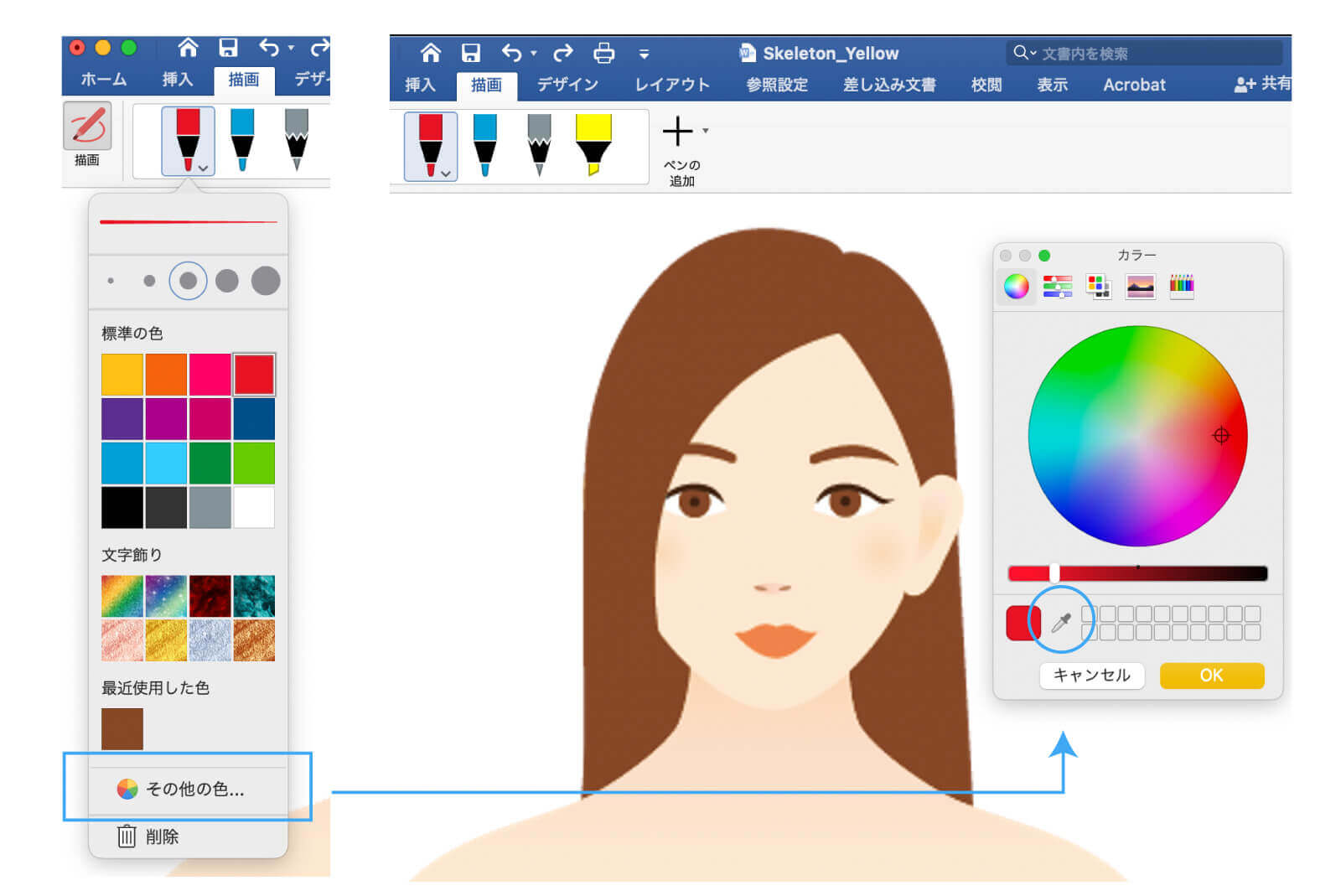
スポイトの先が拡大された円が表示されるので、そのまま髪の上に移動させます。円の色が髪の色に変わったら、OKをクリック。
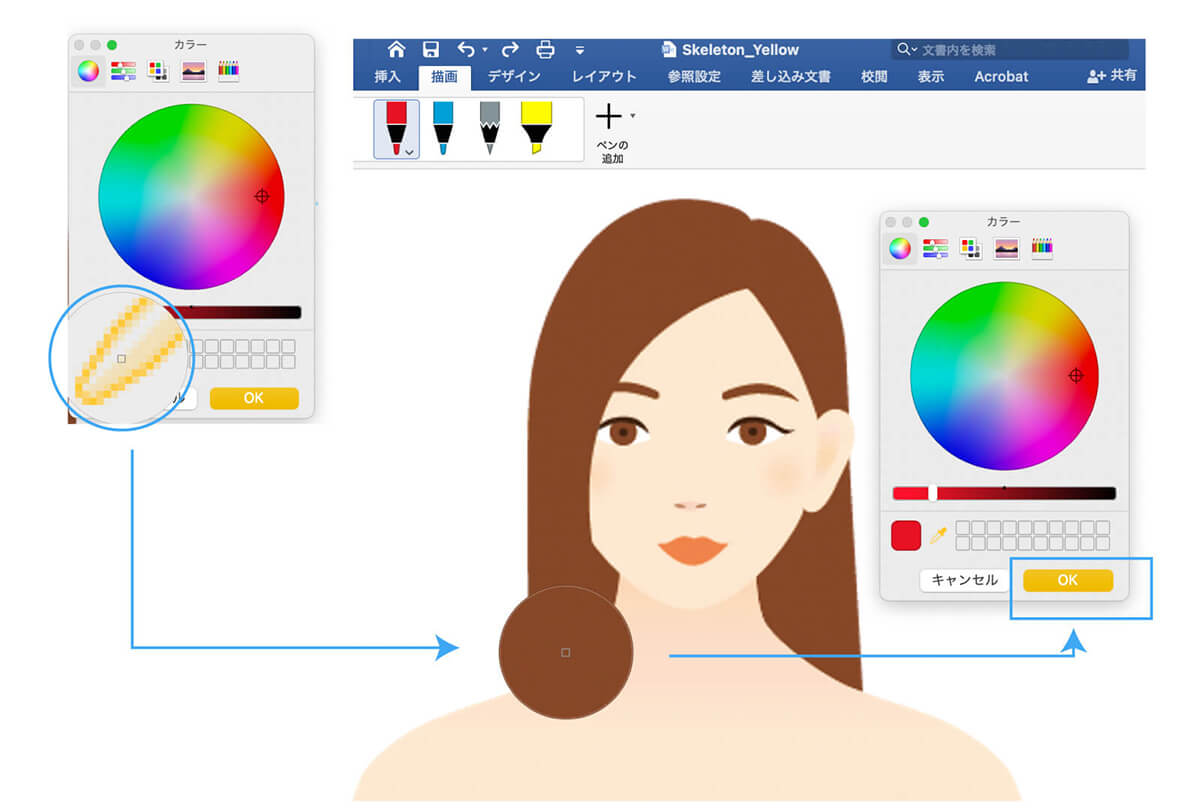
するとペンの色が髪の色と同じになります。首の上にラインを引き、消したい部分を塗り潰します。ペンの太さは、カラーパレットの上で変更できますので、やりにくい場合は細くしたり太くしたり調整してください。
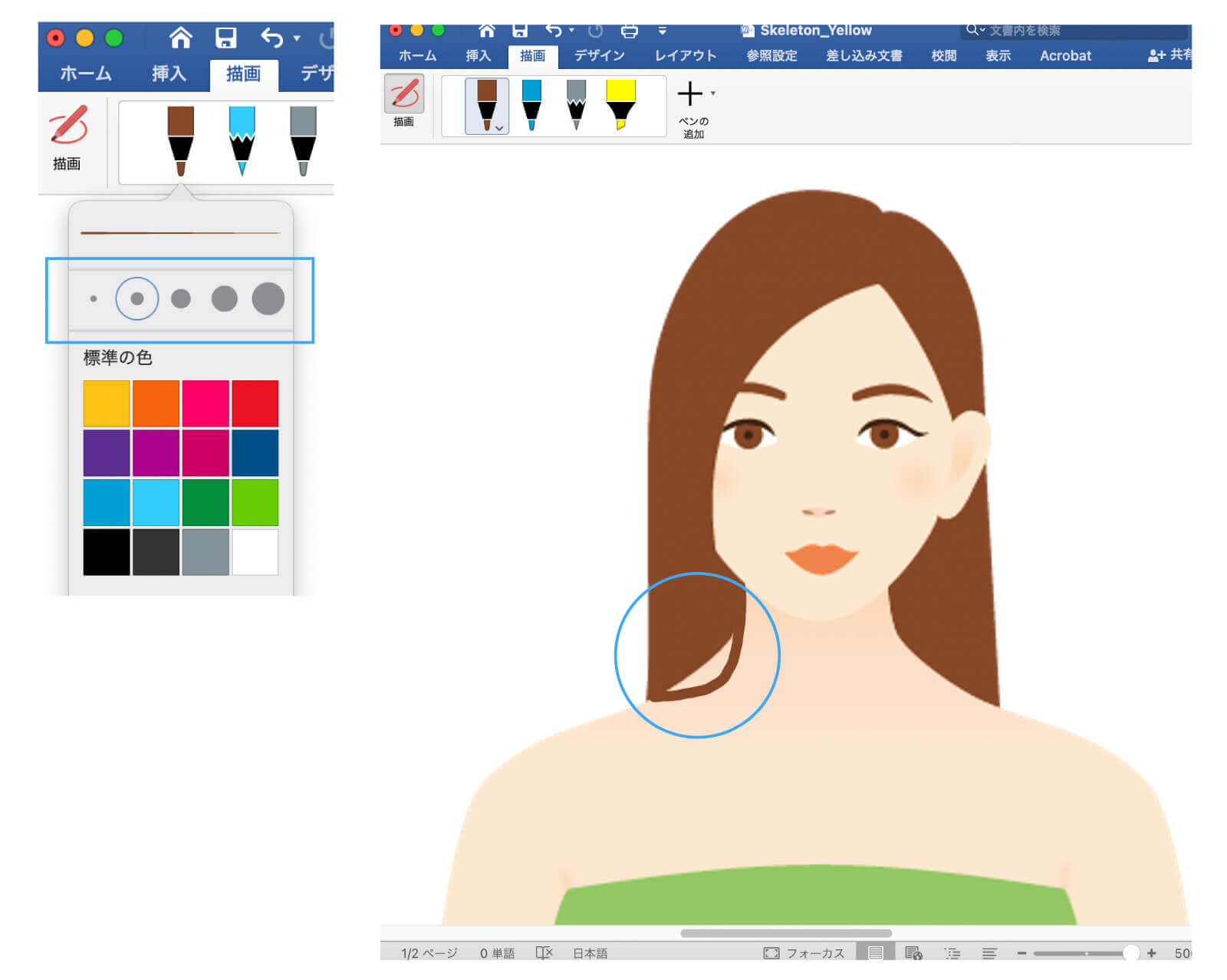
外側から、少しづつ塗り潰したり、やりやすい方法で首を細くしてください。
消したい場合は、描画アイコンをクリックした上、消したい部分を選択して消去してください。選択した塗りつぶし部分を移動したり、変形することもできます。
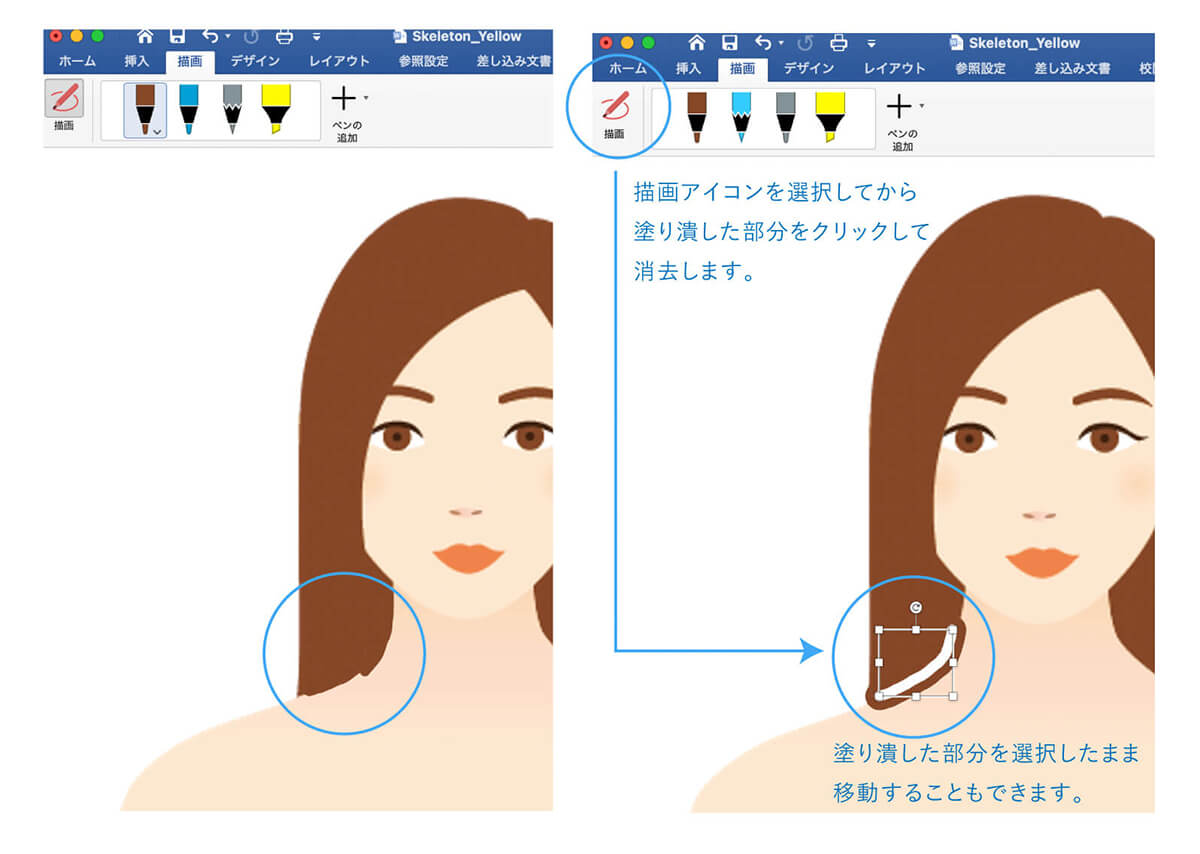
ペンの色を変えて、鎖骨を描き足せば、襟元の華奢な感じを出すことができます。
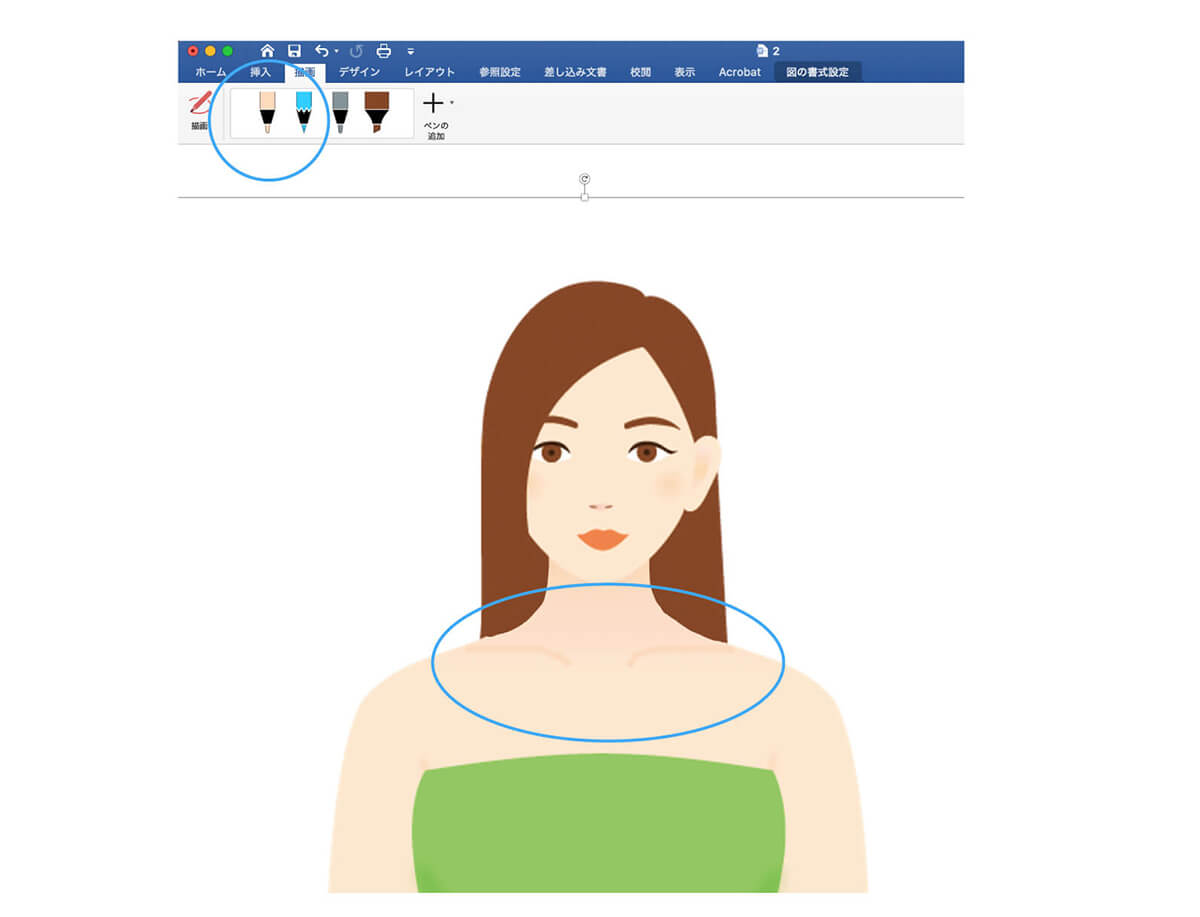
首が短めで鎖骨が見えない顕著な骨格ストレートでしたが、首元が華奢な感じに変わりました。
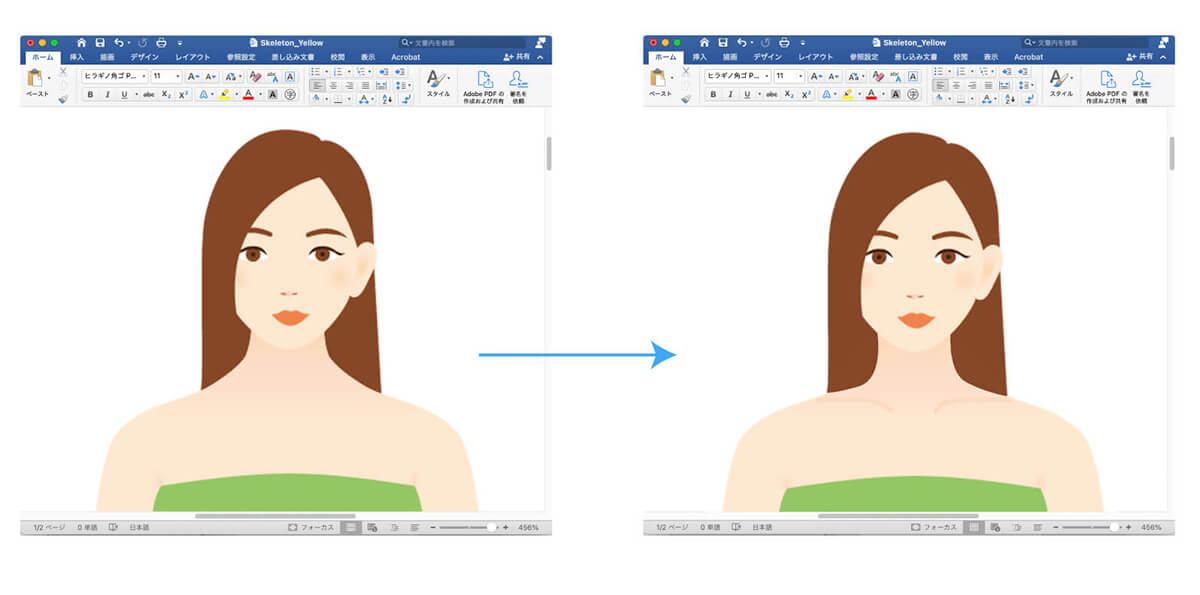
骨格ミックスのコーデ
骨格ストレートだけど、首だけが細く長めという骨格ミックスができあがりました。似合わなかったフリル衿のふんわりしたブラウスがお似合いに。上半身に重心が偏ってしまうので、パンツは骨格ストレートに似合うセンタープレスのストーレートパンツでバランスをとります。
フリル衿のブラウスにすることで、スタイリッシュから少し外し、甘辛ミックスの個性的な骨格ミックスコーデが完成です。

骨格ミックスのバリエーション
この要領で、上から色を重ねることで、ラインの調節ができます。骨格ナチュラルの場合なら、肩のラインを柔らかい曲線にすることができます。
完全に思い通りのラインに仕上げるのは難しいかもしれませんが、骨格ミックスのイメージを伝えることができます。

次の記事では、もっと大きく差がある骨格ミックスを作る方法を紹介します。
例えば骨格ウェーブでも、下半身はストレートに近いという場合、 骨格ウェーブのボディー上半身と骨格ストレートのボディー下半身を簡単に組み合わせ、骨格ミックスを作ることができますのでぜひご覧ください。
【PC+Word】骨格ミックスイラストを作ろうVOL.2